Skift fra iPhone til Samsung S10: All Things to Know
Du er færdig med din iPhone og vil nu gå over en ny Android-sti. Når det kommer til at prøve Android, ser Samsung ud til at være den sikrede mulighed. Når vi taler om den nylige lancering, har Samsung tilføjet en nyeste model i sin S-serie, nemlig S10/S20. Og hvis du overvejer at købe Samsung S10/S20, lyder det som en virkelig interessant idé! Hvad med at kende det væsentlige, før du skifter fra iPhone til Samsung S10/S20?
Denne artikel fokuserer specielt på, hvordan man overfører fra iPhone til Samsung S10/S20 og nogle grundlæggende punkter. Gå videre og udforsk!
- Del 1: Ting, du skal gøre, før du skifter fra iPhone til Samsung S10/S20
- Del 2: Et klik for at overføre alle data fra iPhone til Samsung S10/S20
- Del 3: Samsung Smart Switch: Overfør de fleste data fra iPhone til Samsung S10/S20
- Del 4: Hvad med data i iTunes?
- Del 5: iPhone til Samsung S10/S20: Must-have ting, der skal med dig
Del 1: Ting, du skal gøre, før du skifter fra iPhone til Samsung S10/S20
Inden vi går videre til løsningerne til overførsel af data, er der nogle ting, der ikke bør forsømmes, mens du skifter fra iPhone til Samsung galaxy S10/S20. Vi ønsker ikke, at du overser disse væsentlige punkter. Læs derfor dette afsnit for at gøre dig bekendt med, hvad du bør huske på.
- Batteri: Du skal sikre dig, at de enheder, du skal arbejde med, skal være godt opladet. Mens du overfører indholdet fra den gamle iPhone til din nye, kan processen afbryde, hvis noget af enhedens batteri bliver lavt. Lad derfor batteriet være tilstrækkeligt opladet på dine enheder.
- Sikkerhedskopier gammel iPhone: En indlysende pointe, som aldrig kan ignoreres mens skifte fra iPhone til Samsung S10/S20 er at sikkerhedskopiere iPhone. Du vil aldrig miste vigtige data, som din iPhone indeholder, vel? Derfor er det vigtigt at lave backup af din iPhone, så når du vil have de vigtige filer, vil du kunne få adgang til dem, når som helst du vil.
- Konti logget ind: Når du beslutter det flytte fra iPhone til Samsung S10/S20, skal du sørge for at blive logget ud af de konti, du har logget på. Log ud af konti vil forhindre unødvendig uautoriseret adgang.
- Datasikkerhed: For at sikre, at dine data kun er sikret hos dig. Sørg for at slette alle dine data fra din gamle iPhone, så ingen andre nogensinde vil være i stand til at gøre brug af dem. Dette er vigtigt, hvis du skal aflevere din tidligere telefon til nogen.
Del 2: Et klik for at overføre alle data fra iPhone til Samsung S10/S20
Efter at have diskuteret de nødvendige ting, er vi klar til at få dig til at lære om hvordan man overfører info fra iPhone til Samsung S10/S20. Vi vil gerne anbefale dig DrFoneTool – Telefonoverførsel at tjene dette formål. Det er en software, der gør dataoverførsel nemmere end nogensinde for brugerne ved at give de nemmeste trin og interface. Kompatibel med selv den nyeste iOS, vil det tage et par øjeblikke af dig at opfylde dine behov.

DrFoneTool – Telefonoverførsel
Click-through-proces for at overføre alle data fra iPhone til Samsung S10/S20
- Tilbyder den enkleste overførselsproces med et enkelt klik
- Tillader ikke kun overførsel fra iPhone til Samsung, men udvider kompatibiliteten med en hel del Android-enheder.
- Det er muligt at migrere mellem forskellige operativsystemer
- En bred vifte af datatyper understøttes, herunder kontakter, tekstbeskeder, billeder, videoer osv.
- Fuldstændig sikker, pålidelig og tilbyder endda hurtig overførselshastighed
Sådan skifter du fra iPhone til Samsung S10/S20 med et enkelt klik
Trin 1: Download DrFoneTool Toolkit
For at begynde overførslen af filer fra iPhone til Samsung S10/S20 skal du først downloade DrFoneTool – Telefonoverførsel i din computer. Installer det senere, og start det derefter. Du vil se nogle muligheder på hovedskærmen. Vælg ‘Skift’ blandt disse.

Trin 2: Tilslut enhederne
Få de to enheder, altså iPhone og Samsung S10/S20 forbundet med computeren. Brug de originale respektive ledninger for bedre proces og tilslutning. Du kan kontrollere på skærmen, om din kilde- og målenhed er korrekt. Hvis ikke, skal du blot trykke på ‘Vend’-knappen for at vende valgene om.

Trin 3: Vælg filen ud
Fra det næste skærmbillede har du lov til at vælge de datatyper, du vil overføre. Du skal blot markere boksene ud for hver datatype, der skal overføres. Når du er færdig med valget, skal du sørge for at klikke på ‘Start overførsel’.
Bemærk: Der er en mulighed, der siger ‘Ryd data før kopiering’. Du kan antyde at markere denne mulighed, hvis du ønsker at slette data på destinationstelefonen før overførsel.

Trin 4: Fuldfør overførslen
Afbryd ikke forbindelsen til dine enheder, mens processen er i gang. Efter nogle øjeblikke vil du få besked om, at dine valgte data er blevet fuldstændigt overført. Vent på det og nyd dine kære data i Samsung S10/S20.

Del 3: Samsung Smart Switch: Overfør de fleste data fra iPhone til Samsung S10/S20
Samsung Smart Switch er den officielle app fra Samsung. Det har til formål at opnå formålet med at få data fra andre enheder ind i Samsung. Der er to måder, som denne app tilbyder overførsel af filer fra iPhone til Samsung S10/S20. Det vil sige, at man enten kan overføre data trådløst, eller de kan tage hjælp af USB-kabel for at få arbejdet gjort. Desuden, hvis du ikke ønsker at gøre brug af en computer til at flytte data, så kan denne metode vise sig at være nyttig.
Denne metode kommer dog med nogle begrænsninger. Lad os først præsentere dig for dem, og så vil vi komme til de trin, der ligger forude.
- Mens du bruger appen, bør målenheden ikke være anden end Samsung. Forenklet sagt er der ingen måde at overføre data på. Du kan kun flytte data fra andre enheder til Samsung og ikke fra Samsung til andre enheder.
- For det andet skal din Samsung-enhed fungere over Android 4.0. Ellers virker appen ikke.
- Appen understøtter ikke fuldt ud iCloud-sikkerhedskopier, der er lavet med iOS 9. Hvis du prøvede backup med iPhone, der kører på iOS 9, kunne du blot flytte kontakter, billeder, videoer og kalender.
- Der er også rapporter, der angiver brugernes dårlige oplevelse af datakorruption efter overførslen.
- Rigtig mange enheder er ikke kompatible med appen. Brugerne skal i så fald forbinde enheden med pc’en ved hjælp af Kies-appen.
Overfør data fra iPhone til Samsung S10/S20 med Smart Switch (trådløs måde)
Trin 1: Den trådløse metode gør det muligt for dig at overføre dine data, som du har sikkerhedskopieret i iCloud. Antag, at du har aktiveret iCloud-sikkerhedskopi (‘Indstillinger’ > ‘iCloud’ > ‘Sikkerhedskopi’ > ‘Sikkerhedskopiér nu’), download appen på din Samsung-enhed.
Trin 2: Start appen og vælg ‘TRÅDLØS’. Senere skal du vælge ‘MODTAG’ og trykke på ‘iOS’.
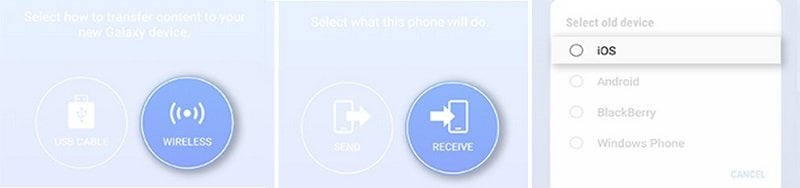
Trin 3: Det er tid til at logge ind med dit Apple ID. Indtast blot legitimationsoplysningerne og tryk på ‘LOG IND’ lige efter det. Vælg indholdet og klik på ‘IMPORTER’. De valgte data vil blive overført til din Samsung S10/S20 nu.

Overfør data fra iPhone til Samsung S10/S20 med Smart Switch (USB-kabelvej)
Hold din iPhone og Samsung S10/S20 opladet nok, hvis du har en stor mængde data, der skal overføres. Dette skyldes, at overførselsprocessen vil æde en god del tid. Og hvis enheden slukker på grund af dødt batteri, vil overførselsprocessen hæmme.
En anden ting, der skal bemærkes, mens du bruger denne metode, er, at du skal have et OTG-kabel. Dette vil hjælpe iOS-kablet og USB-kablet med at blive tilsluttet. Og du vil med succes etablere forbindelsen mellem de to enheder.
Trin 1: Start med at få appen installeret på begge telefoner. Efter installationen skal du starte appen på enhederne. Tryk nu på ‘USB-KABEL’-indstillingen.
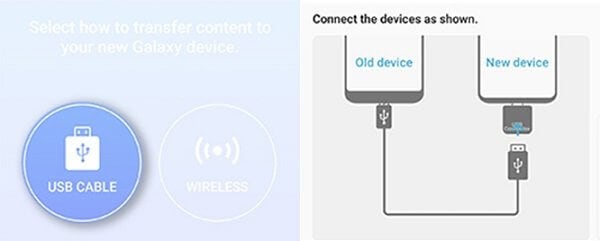
Trin 2: Opret forbindelse mellem iPhone og Samsung S10/S20 ved hjælp af de kabler, du forberedte tidligere. Efter vellykket forbindelse vil du modtage en pop-up på din iPhone. Tryk på ‘Tillad’ på pop op-vinduet, og tryk derefter på ‘NÆSTE’.
Trin 3: Vælg det indhold, du vil overføre, og tryk til sidst på ‘OVERFØR’. Vent et stykke tid, indtil data er overført til din Samsung S10/S20.

Del 4: Hvad med data i iTunes?
Godt! Som iPhone-bruger gemmer vi alle de fleste af vores data i iTunes som standard. Og mens man overvejer skifte fra iPhone til Samsung S10/S20, bliver det også vigtigt at overføre disse vigtige iTunes-data til din nye enhed. Og hvis du går i tvivl om, hvordan du gør dette, vil vi gerne afværge din nysgerrighed. Som DrFoneTool – Telefonsikkerhedskopiering (Android) er der for at hjælpe dig uden komplikationer. Den giver dig mulighed for at arbejde med over 8000 Android-modeller og kan ubesværet gendanne iCloud- eller iTunes-data til Android-enheder. Lad os overveje dette aspekt ved at flytte fra iPhone til Samsung S10/S20.
Sådan gendannes al iTunes-sikkerhedskopi til Samsung S10/S20 med et enkelt klik
Trin 1: Download og installer værktøjet
Begynd at downloade DrFoneTool på din computer. Du skal blot klikke på en af knapperne nedenfor for at downloade.
Når den er downloadet, skal du fuldføre installationsprocessen. Efter installationen med succes, åbn værktøjssættet og vælg ‘Backup & Restore’ fra hovedskærmen.

Trin 2: Tilslut Android-enheden
Tag nu din Samsung S10/S20 og dens originale USB-ledning. Forbind din enhed med computeren ved hjælp af ledningen. Når enheden er blevet tilsluttet, skal du trykke på knappen ‘Gendan’ på skærmen.

Trin 3: Vælg fanen
Efter at have navigeret til næste skærmbillede, skal du klikke på ‘Gendan fra iTunes Backup’. Denne mulighed er placeret på venstre panel. Når du vælger dette, vises en liste over iTunes-sikkerhedskopier på din skærm.

Trin 4: Vælg iTunes Backup File
Fra listen skal du blot vælge den foretrukne sikkerhedskopifil og klikke på knappen ‘Vis’. Når du klikker på den, vil programmet opdage filen og derved vise dig dataene i den.

Trin 5: Forhåndsvisning og gendannelse
Du kan nu vælge datatypen en efter en fra venstre panel. Når du vælger datatypen, vil du være i stand til at få vist dem på skærmen. Når du er tilfreds med forhåndsvisningen, skal du klikke på knappen ‘Gendan til enhed’.

Trin 6: Bekræft og afslut gendannelse
Du vil bemærke en ny dialogboks, hvor du skal vælge målenheden. Klik til sidst på ‘Fortsæt’, og derefter begynder datatyperne at gendanne. Bemærk venligst, at de datatyper, som en Android-enhed ikke er i stand til at understøtte; vil ikke blive gendannet til det.

Del 5: iPhone til Samsung S10/S20: Must-have ting, der skal med dig
At skifte fra iPhone til Samsung galaxy S10/S20 eller skifte mellem enhver enhed kan virke et kedeligt arbejde. Der er nogle uundgåelige datatyper, som man skal overføre, når man skifter sin iPhone med Samsung S10/S20. Vi vil tale om de datatyper, der er ret vigtige.
- Kontaktpersoner: Det er overflødigt at sige, at vi alle er helt afhængige af vores telefoner for kontakter, da det er fortidens ting at holde dem i dagbøgerne nu. Derfor er det meget vigtigt at flytte kontakter til den nye Samsung S10/S20 eller enhver anden enhed, du køber.
- Kalender: Der er masser af vigtige datoer/begivenheder, vi registrerer i kalenderen. Og det er en anden fremtrædende filtype, der ikke må ignoreres, når du skifter fra iPhone til Samsung S10/S20.
- Billeder: Mens du fanger hvert eneste øjeblik for at skabe dine enorme memorabilia, vil du ikke rigtig gå glip af at overføre dine billeder til en ny enhed, gør du? Ergo bør du tage dine billeder med dig, når du overfører filer fra iPhone til Samsung S10/S20.
- Videoer: Ikke kun billeder, skabelse af videoer tilføjer et særligt touch til de øjeblikke, du tilbringer med dine nærmeste. Og når du skifter fra iPhone til Samsung galaxy S10/S20, bør du helt sikkert passe på dine videoer.
- Dokumenter: Det være sig dine officielle dokumenter eller personlige dokumenter, bør du altid have dem med dig. Du ved aldrig, hvornår du har brug for dem. Inkluder derfor også dokumenter på din liste, mens du flytter fra iPhone til Samsung S10/S20.
- Lyd/musik: For en musikelsker kan det skabe kaos at miste et af yndlingsnumrene. Så når du overfører oplysninger fra iPhone til Samsung S10/S20, gå ikke glip af dine musik- og lydfiler.
- Tekstbeskeder: Lige siden de forskellige messenger-apps er blevet lanceret, er vi mindre drevet af tekstbeskeder. De er dog stadig vigtige, da der er adskillige officielle beskeder, som du ikke kan ignorere. Og det er fordi du skal tage dig af det og overføre det til din nye enhed.
- Sociale app-chats (WeChat/Viber/WhatsApp/Line/Kik): Dagens æra er ufuldstændig uden sociale apps, der omfatter WhatsApp, WeChat og lignende. Ikke at tage disse chats i den nye enhed kan koste virkelig vigtige samtaler. For at gøre overførslen kan man gøre brug af dette fantastiske værktøj kaldet DrFoneTool – WhatsApp-overførsel.
Seneste Artikler

